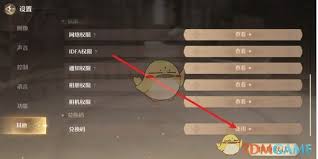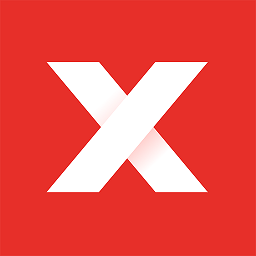excel高级筛选是一项强大的功能,能帮助用户快速从大量数据中筛选出符合特定条件的数据。下面为您详细介绍其使用方法。
准备工作

1. 数据区域:首先要明确数据所在的区域,确保数据结构清晰,每列都有明确的。
2. 条件区域:在数据区域之外,单独设置一个条件区域。条件区域的第一行必须与数据区域的完全一致,用于指定筛选条件。
设置筛选条件
1. 简单条件:如果只需筛选出满足一个条件的数据,比如筛选出“销售额大于5000”的数据,在条件区域的对应列下方输入“销售额>5000”即可。
2. 多条件筛选:当需要同时满足多个条件时,如筛选出“销售额大于5000且销售地区为北京”的数据,在条件区域分别输入相应条件,“销售额>5000”和“销售地区=北京”,且这两个条件要在同一行。

3. 或条件筛选:若要筛选出“销售额大于5000或销售地区为北京”的数据,条件则要分行输入,即“销售额>5000”在一行,“销售地区=北京”在另一行。

进行高级筛选
1. 数据选项卡:点击“数据”选项卡。
2. 高级筛选按钮:在“排序和筛选”组中,找到“高级”按钮并点击。
3. 设置高级筛选对话框:在弹出的“高级筛选”对话框中,“列表区域”自动显示了数据区域,可根据实际情况调整。“条件区域”选择之前设置好的条件区域。若希望将筛选结果复制到其他位置,可勾选“将筛选结果复制到其他位置”,然后指定复制的目标位置。
4. 确定筛选:设置完成后,点击“确定”按钮,即可得到符合条件的筛选结果。
通过灵活运用excel高级筛选的这些功能,用户能够高效地从复杂的数据中提取出所需信息,大大提高数据分析和处理的效率。